很多使用Win7系统的用户都不知道开始菜单中会有“最近使用的项目”这个选项,因为他们打开的开始菜单中并无此选项(如下图所示)。下面小编就告诉大家如何随心所欲的开启/关闭最近使用的项目。
很多使用Win7系统的用户都不知道开始菜单中会有“最近使用的项目”这个选项,因为他们打开的开始菜单中并无此选项(如下图所示)。下面小编就告诉大家如何随心所欲的开启/关闭最近使用的项目。
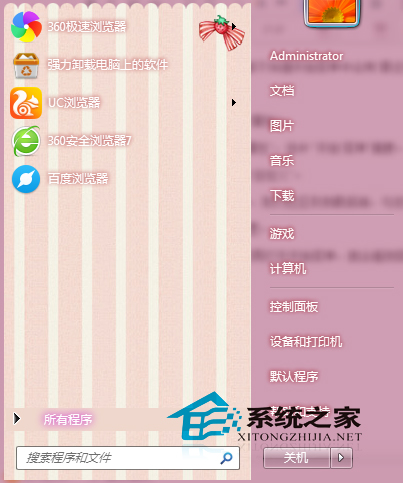
方法如下:
1、鼠标右键任务栏,选择“属性”。
2、在“任务栏和‘开始’菜单属性”,选中“‘开始’菜单”摘要。
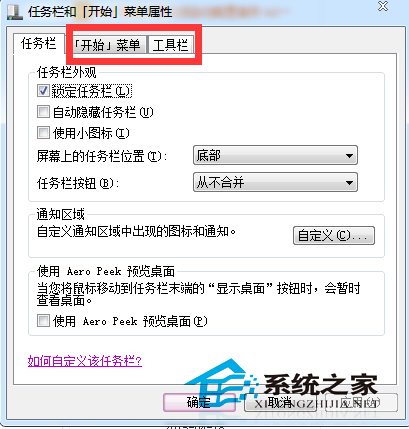
3、在“‘开始’菜单”中,点击“自定义”。
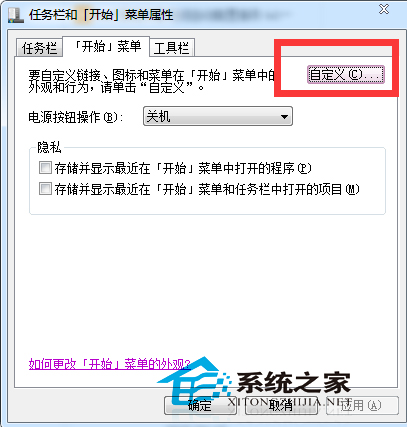
4、在“自定义‘开始’菜单”中,我们拉竖条到最底端,勾选“最近使用的项目”,再点击“确定”即可。
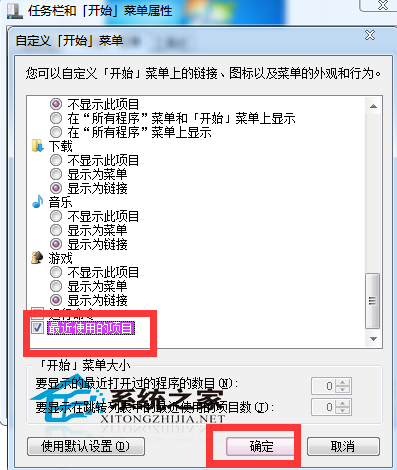
5、点击确定来保存添加设置。
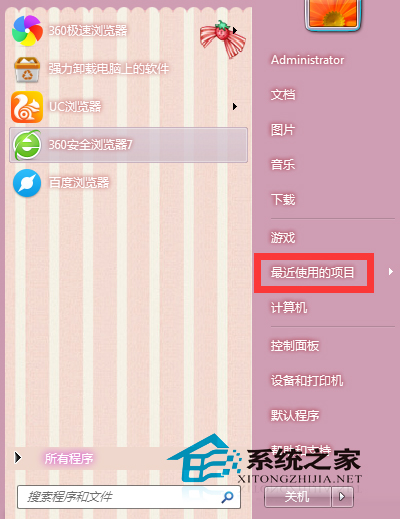
通过上面的操作之后,我们再打开开始菜单,就会看到菜单中已经显示“最近使用的项目”了。如果你想关闭的话,按照上述的步骤将“最近使用的项目”取消勾选即可。
--结束END--
本文标题: Windows7开始菜单开启关闭最近使用的项目选项步骤
本文链接: https://lsjlt.com/news/269359.html(转载时请注明来源链接)
有问题或投稿请发送至: 邮箱/279061341@qq.com QQ/279061341
2024-03-01
2024-03-01
2024-03-01
2024-03-01
2024-03-01
2024-02-29
2024-02-29
2024-02-29
2024-02-29
2024-02-29
回答
回答
回答
回答
回答
回答
回答
回答
回答
回答
0